

「iPhone 15 Pro」と「iPhone 15 Pro Max」は、その新しいチタニウムデザインとパワフルな性能が印象的だ。だが、カメラの本格的なアップグレードも、とりわけ動画制作者にとって大きな魅力だと言える。Proモデルは、最大4K、60fpsの「ProRes」撮影や、「Log」撮影が可能になり、驚くほど美しい動画を撮影できるようになったからだ。

この「Log」と「ProRes」とは、どんなもので、どのように優れているのだろうか。使用した方がいいのか、という重要な疑問もある。以下で、この両方について知っておくべきことを紹介しよう。
ProResは、2007年にAppleによって開発された動画コーデックで、映像および映画分野の多くのプロフェッショナルが採用している。ProResファイルは、一般的にハイエンドのビデオカメラでサポートされており、撮影時により多くのデータを記録するため、通常のスマートフォンや一部の専用カメラを使用する場合に比べて、より高品質の映像が得られる。
Log(「対数」を意味する「logarithmic」の略)は、一部のプロ仕様のビデオカメラに搭載されているカラープロファイルで、現在は「iPhone 15 Pro」と「iPhone 15 Pro Max」でも利用できる。Log映像は、明るい部分と暗い部分の画像情報を保持するため、ポストプロダクションで色とコントラストをより柔軟に編集することが可能だ。
カメラから直接出力されたLogファイルは平坦に見え、コントラストと彩度も低い。Logファイルは、撮影後に「Adobe Premiere」や「DaVinci Resolve」などのプログラムで編集することを想定している。編集の際には、カラリストが、望む見た目に合わせてコントラストと色調を調整する。このプロセスは、カラーグレーディングと呼ばれる。
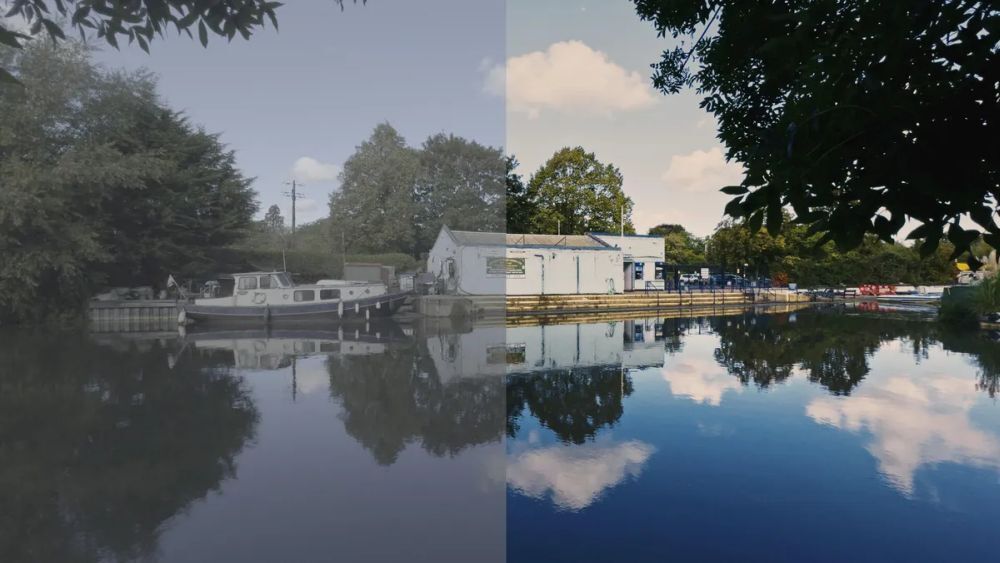
カラーグレーディングされる前の低コントラストの映像は、カラリストが映像の質を自分の思い通りに調整するための最適な出発点になる。Log映像は、使用する前に、必ず編集とカラーグレーディングを施す必要がある。
Appleは「iPhone」でLog映像専用のカラー編集ツールをまだ提供していないが、「写真」アプリの「編集」オプションにある露出ツールの一部を使用することで、ある程度の編集はできる。だが、最高の結果を得たいのなら、Logファイルを「iPad」や「Mac」「Windows」PCに転送して、専用の動画制作アプリで編集すべきだろう。
筆者のお気に入りは、Blackmagic Designが出している「DaVinci Resolve」だ。これは、プロの作品やハリウッド映画で使用されている業界標準ソフトウェアである。カラー編集の柔軟性が優れていることで知られており、筆者は、iPhone 15 Pro MaxやBlackmagicの「Pocket Cinema Camera」で映像を撮影した後、DaVinci Resolveを使って、どんな見た目に仕上げられるかいろいろと試せるのを、大いに気に入った。
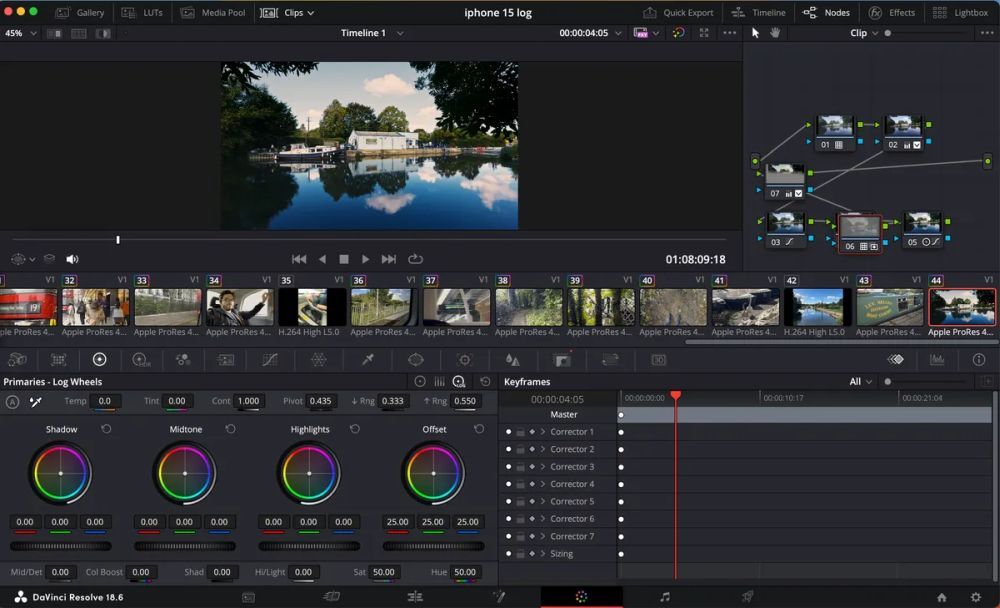
DaVinci ResolveはMacとPCで利用できるが、秀逸なiPad版アプリもある。素晴らしいことに、このソフトウェアはすべてのプラットフォームで無料で利用でき、一部の高度な機能を利用したい場合にのみ、有料の「Studio」バージョンが必要になる。だが、自分の映像にひと味加えたいというだけの人にとっては、無料版の機能で十分だろう。
AppleはProResコーデックで撮影する機能を「iPhone 13 Pro」で導入したが、Log動画を撮影できるのは、現時点ではiPhone 15 Proと15 Pro Maxだけだ。
iPhone 15 Pro/Pro Maxで、「設定」に移動し、下にスクロールして「カメラ」をタップする。その後、「フォーマット」をタップすると、サブメニュー内に「ビデオ撮影」のセクションが表示される。「Apple ProRes」をオンに切り替えると、その下に「ProResエンコーディング」のオプションが表示される。これをタップすると、「HDR」「SDR」「Log」を切り替えることができる。
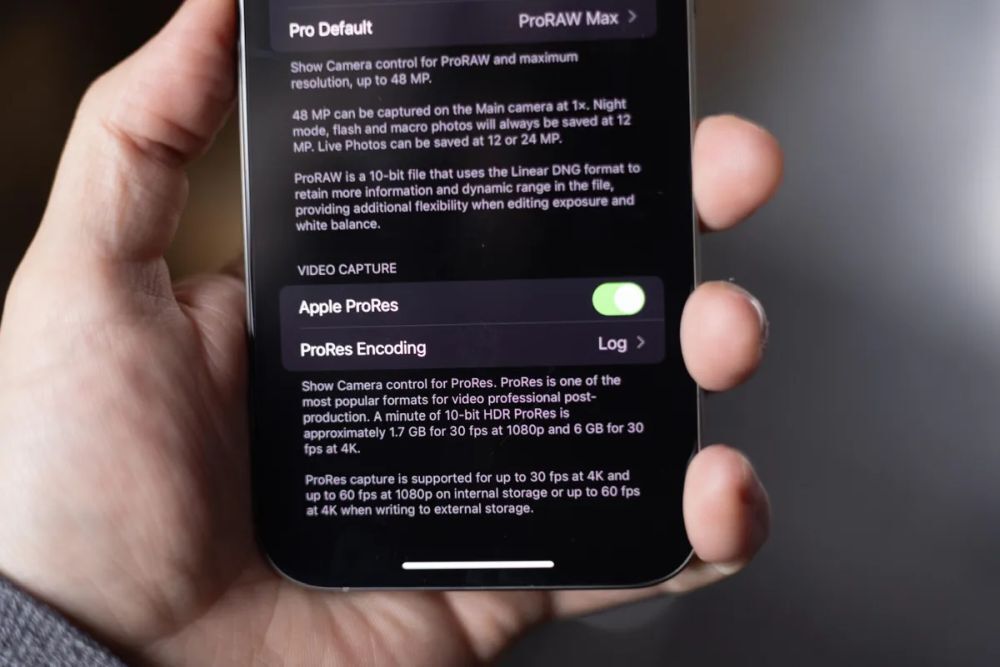
カメラアプリで直接ProResのオンとオフを切り替えることはできるが、LogからHDR、またはHDRからLogに切り替えたい場合は、設定アプリに戻る必要がある、ということに注意してほしい。iPhone 15 Pro/Pro Maxでは、4K映像を30fpsで撮影できるが、60fpsで撮影したい場合は、USB Type-C(USB-C)経由で外付けSSDドライブを接続し、そこに直接記録する必要がある。
Appleはこの機能をサードパーティーのアプリに開放しているので、他のアプリでも撮影できる。筆者のおすすめは「Blackmagic Camera」アプリだ。このアプリでは、同社のプロ用カメラと同じくらい細かく設定を制御できる。スマートフォンで見栄えのする動画を撮影できる優れたツールであり、DaVinci Resolveと同じように、無料で使用できる。

Logプロファイルを適用したProResの映像は、非常に特殊だ。ポストプロダクションで時間がさらにかかるうえ、ファイルサイズは通常の動画ファイルの何倍も大きくなる。家族の集まりやビーチにいる友達の映像を撮影して、「Instagram」や「YouTube」にアップロードしたいというだけなら、ProResやLogを使う必要はない。
だが、iPhone 15 Proをプロの動画制作ツールとして使いたいと考えており、映像にカラーグレーディングと編集を施す時間とリソースがある場合は、ぜひProRes Logを試してみてほしい。柔軟な編集を施せる映像を撮影できるので、専用のシネマカメラに匹敵する画質の動画をiPhoneで制作できるようになる。つまり、プロフェッショナルなスタイルの動画を制作したいと考えているコンテンツクリエイターにとって、iPhone 15 Proのカメラは非常に強力なツールだと言える。
この記事は海外Red Ventures発の記事を朝日インタラクティブが日本向けに編集したものです。
CNET Japanの記事を毎朝メールでまとめ読み(無料)
 ひとごとではない生成AIの衝撃
ひとごとではない生成AIの衝撃
Copilot + PCならではのAI機能にくわえ
HP独自のAI機能がPCに変革をもたらす
 プライバシーを守って空間を変える
プライバシーを守って空間を変える
ドコモビジネス×海外発スタートアップ
共創で生まれた“使える”人流解析とは
 心と体をたった1分で見える化
心と体をたった1分で見える化
働くあなたの心身コンディションを見守る
最新スマートウオッチが整える日常へ
 メルカリが「2四半期連続のMAU減少」を恐れない理由--日本事業責任者が語る【インタビュー】
メルカリが「2四半期連続のMAU減少」を恐れない理由--日本事業責任者が語る【インタビュー】
 なぜPayPayは他のスマホ決済を圧倒できたのか--「やり方はADSLの時と同じ」とは
なぜPayPayは他のスマホ決済を圧倒できたのか--「やり方はADSLの時と同じ」とは
 AIが通訳するから英語学習は今後「オワコン」?--スピークバディCEOの見方は
AIが通訳するから英語学習は今後「オワコン」?--スピークバディCEOの見方は
 パラマウントベッド、100人の若手が浮き彫りにした課題からCVCが誕生
パラマウントベッド、100人の若手が浮き彫りにした課題からCVCが誕生
 野村不動産グループが浜松町に本社を「移転する前」に実施した「トライアルオフィス」とは
野村不動産グループが浜松町に本社を「移転する前」に実施した「トライアルオフィス」とは
 「ChatGPT Search」の衝撃--Chromeの検索窓がデフォルトで「ChatGPT」に
「ChatGPT Search」の衝撃--Chromeの検索窓がデフォルトで「ChatGPT」に
 「S.RIDE」が目指す「タクシーが捕まる世界」--タクシー配車のエスライド、ビジネス向け好調
「S.RIDE」が目指す「タクシーが捕まる世界」--タクシー配車のエスライド、ビジネス向け好調
 物流の現場でデータドリブンな文化を創る--「2024年問題」に向け、大和物流が挑む効率化とは
物流の現場でデータドリブンな文化を創る--「2024年問題」に向け、大和物流が挑む効率化とは
 「ビットコイン」に資産性はあるのか--積立サービスを始めたメルカリ、担当CEOに聞いた
「ビットコイン」に資産性はあるのか--積立サービスを始めたメルカリ、担当CEOに聞いた
 培養肉の課題は多大なコスト--うなぎ開発のForsea Foodsに聞く商品化までの道のり
培養肉の課題は多大なコスト--うなぎ開発のForsea Foodsに聞く商品化までの道のり
 過去の歴史から学ぶ持続可能な事業とは--陽と人と日本郵政グループ、農業と物流の課題解決へ
過去の歴史から学ぶ持続可能な事業とは--陽と人と日本郵政グループ、農業と物流の課題解決へ
 通信品質対策にHAPS、銀行にdポイント--6月就任のNTTドコモ新社長、前田氏に聞く
通信品質対策にHAPS、銀行にdポイント--6月就任のNTTドコモ新社長、前田氏に聞く
 「代理店でもコンサルでもない」I&COが企業の課題を解決する
「代理店でもコンサルでもない」I&COが企業の課題を解決する